Někteří uživatelé iPhone si stěžují na malou velikost obrazovky iPhone, což znatelně zjednodušuje sledování videí, hraní her a tak dále. Proto se stále více uživatelů iPhone rozhodne zrcadlit iPhone na větší obrazovku, jako je váš počítač. Je to opravdu příjemná věc používat váš iPhone s dostatečně velkou obrazovkou. Ale někteří uživatelé stále neví, jak zobrazit iPhone na počítači.

Ve skutečnosti existují dva hlavní způsoby, jak iPhone zobrazit na počítači. Jeden používá program AirPlay s programem 3rd, druhý používá kabelové propojení mezi počítačem a iPhone. Předchozí by měla být jednoduše, zatímco druhá je mnohem stabilnější. A co více, když zobrazujete iPhone v počítači, nabízíme vám metody 6, které vám pomohou promítnout iPhone do počítače.
- Část 1: Metoda zobrazování iPhone na počítači pomocí programu LonlyScreen
- Část 2: Zobrazte iPhone v počítači pomocí záznamníku obrazovky iOS
- Část 3: Jak projekt iPhone na počítači s Apowersoft Phone Manager
- Část 4: Pomocí nástroje X-Mirage zobrazte iPhone v počítači
- Část 5: Jak zobrazit iPhone na počítači s AirSever
Část 1: Jak zobrazit iPhone na počítači s LonlyScreen
LonlyScreen je vynikající nástroj, který vám chceme doporučit, pomocí kterého můžete iPhone zobrazovat na počítači. Je to komentováno jako nejplynulejší způsob, jak snadno zrcadlit obrazovku iPhonu nebo iPadu na PC nebo Mac. Jediným kliknutím se obrazovka vašeho iPhone zobrazí na větší obrazovce. S tímto nádherným softwarem můžete sdílet své prezentace, ukázky aplikací, hry nebo rodinné obrázky. Je to jeden z nejpopulárnějších softwarů, který lidé používají ve třídě, zasedací místnosti nebo v obývacím pokoji. Kromě toho vám také umožňuje zachytit a uložit hraní her na iPhone nebo jiná videa nebo obrázky. Mezitím podporuje nahrávání těchto souborů na YouTube nebo Vimeo jedním kliknutím. Chcete-li iPhone zobrazit na počítači, postupujte podle následujících kroků.
Krok 1. Stáhněte si LonlyScreen
Nejprve si stáhněte LonlyScreen z oficiálních webových stránek. A pak ji nainstalujte do počítače trpělivě. Po instalaci se program spustí sám.
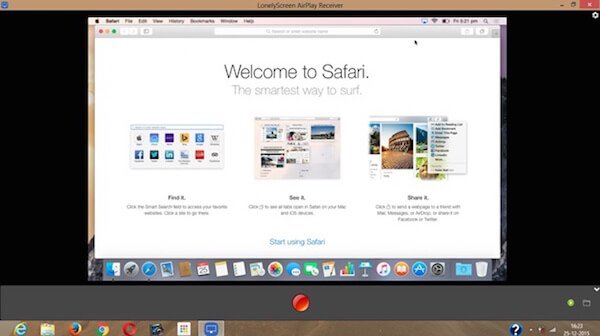
Krok 2. Připojte se ke stejné síti
Chcete-li iPhone zobrazit v počítači, musíte pojistit iPhone a počítač, které jsou připojeny ke stejné síti Wi-Fi. Pokud tomu tak není, stačí změnit jedno ze síťových připojení.
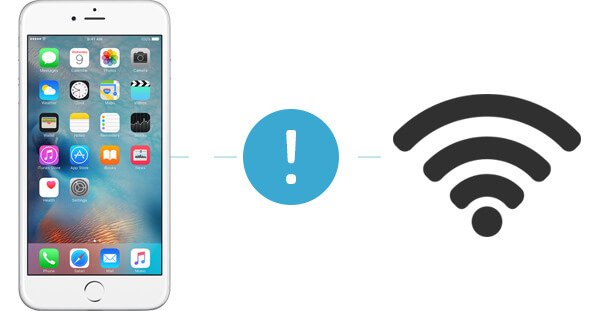
Krok 3. Zapněte AirPlay
Nyní je čas přejet prstem z dolní části obrazovky iPhone, abyste mohli přistupovat k řídicímu centru a pak spustit funkci AirPlay. Pokud používáte iOS 7, iOS 8 a iOS 9, musíte klepnout na AirPlay. Pro iOS 10 stačí klepnout na AirPlay Mirroring a zahájit AirPlay. Pro iOS 11 / 12 musíte zvolit zrcadlení obrazovky. Zkontrolujte tento příspěvek, pokud AirPlay nefunguje.
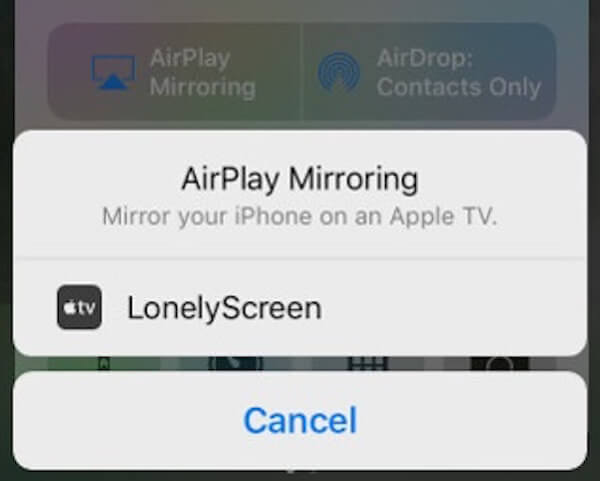
Krok 4. Projekt iPhone do počítače
Dále zvolte LonlyScreen ze seznamu, který vám AirPlay zobrazí, a nechte iPhone zobrazit na počítači. Nyní se vráťte zpět k počítači a obrazovku iPhone můžete vidět v počítači prostřednictvím aplikace LonlyScreen.
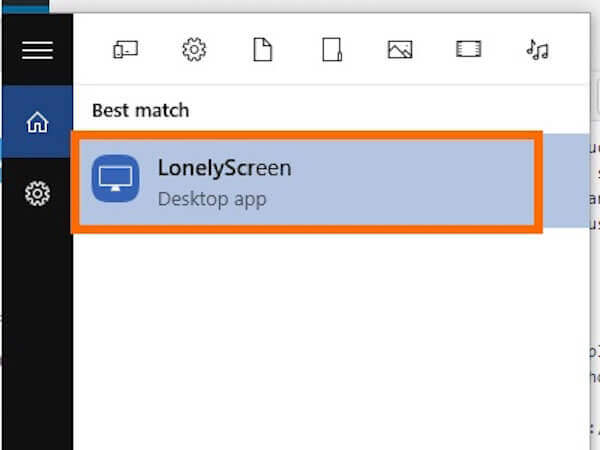
Část 2: Zobrazte iPhone v počítači pomocí záznamníku obrazovky iOS
Nejlepší způsob, jakým vám chceme doporučit, je použití Apeaksoft iOS Screen Recorder pro zobrazení iPhone v počítači. Je to nejlepší software, který vám pomůže zrcadlit a zaznamenat váš iPhone, iPad, iPod touch do počítače se systémem Windows. Poskytuje vám snadný a zároveň profesionální způsob, jak projektovat iPhone do počítače.
A co víc, plně podporuje všechny modely iPhone, iPad a iPod. Je kompatibilní s iOS 12/11 a novějšími. Obrazovku můžete navíc zaznamenat jedním kliknutím a upravit si nastavení nahrávání podle svých potřeb. Po dokončení nahrávání obrazovky iPhone můžete ve vysoké kvalitě odesílat videa ve formátu HD ve formátu MP4. V následujícím textu vás naučíme, jak zobrazit iPhone na počítači.
Krok 1. Stáhněte si rekordér obrazovky iOS
Nejprve přejděte na oficiální webové stránky a stáhněte si Apeaksoft iOS Screen Recorder do počítače. A pak ji nainstalujte. Po instalaci můžete spustit tento software.

Krok 2. Připojte se k téže síti
Nejdůležitějším krokem při projektování iPhone do počítače je připojení vašeho iPhone a počítače se stejnou sítí. Aby váš iPhone rozpoznal váš počítač, když chcete zrcadlit své zařízení.

Krok 3. Zobrazte iPhone v počítači
Poté, co se ujistíte, že váš iPhone je připojen se stejným Wi-Fi jako počítač, můžete pomocí aplikace AirPlay zobrazit iPhone na počítači. Nejprve musíte zapnout funkci AirPlay.
1) pro iOS 6
Poklepejte na tlačítko Domů vašeho iPhonu a poté přejetím prstem doprava klepněte na ikonu AirPlay. Poté v seznamu, který se vám zobrazí, vyberte Apeaksoft iOS Screen Recorder. Dále zapněte zrcadlení a klepněte na Hotovo.
2) Pro iOS 7, iOS 8 a iOS 9
Posuňte prstem nahoru ze spodní části obrazovky pro přístup k řídicímu centru a pak klepněte na ikonu AirPlay. Potom vyberte Apeaksoft iOS Screen Recorder a zapněte zrcadlení.
3) pro iOS 10
Pro systém iOS 10 je nutné projít nahoru ze spodní části obrazovky a otevřít tak ovládací centrum. Poté klepněte na AirPlay Mirroring a vyberte ze seznamu Apeaksoft iOS Screen Recorder.
4) Pro iOS 11 / 12
Posuňte prstem nahoru ze spodní části obrazovky, abyste získali přístup k řídicímu centru a najděte možnost Zrcadlení obrazovky. Potom vyberte Apeaksoft iOS Screen Recorder.
Když jste tyto věci udělali, můžete vidět obrazovku iPhone v počítači. Nyní úspěšně zobrazíte iPhone v počítači. Chcete-li dokončit zrcadlení, můžete klepnout na Zastavit zrcadlení na vašem iPhone.
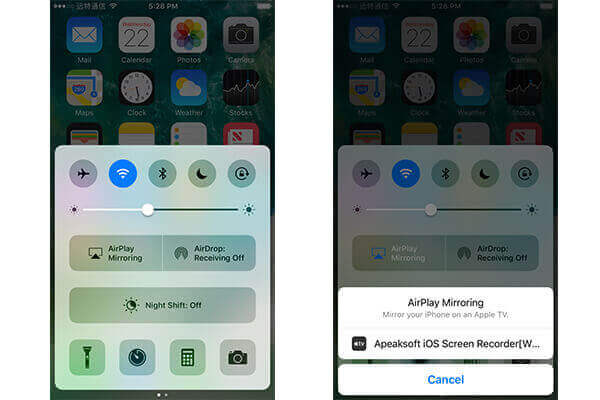
Chcete-li nahrávat obrazovku iPhone, můžete klepnutím na tlačítko kruhu začít nahrávat. Chcete-li zastavit, klikněte znovu na toto tlačítko a tento software vás přivede k cíli, kam jste zaznamenali uložená videa.
Část 3: Jak projekt iPhone na počítači s Apowersoft Phone Manager
Apowersoft Phone Manager je komplexní program, který vám pomůže zobrazit iPhone na počítači. Jedná se o jeden z nejprofesionálnějších telefonních manažerů pro Android a iOS, který lze použít v systémech Windows a Mac. Kromě toho, že vám pomůžete spravovat telefon, je to také dobrý software, který můžete iPhone zrcadlit. Poskytuje vám dva způsoby, jak si vybrat podle svých potřeb. Můžete postupovat podle níže uvedených kroků.
Nejprve je třeba stáhnout aplikaci Apowersoft Phone Manager do počítače. Pak jej nainstalujte. Dále můžete začít projektovat iPhone na počítači. Existují dva způsoby, jak můžete iPhone zobrazit v počítači prostřednictvím aplikace Apowersoft Phone Manager.
Way 1. Zobrazení iPhone na počítači pomocí kabelu:
Krok 1. Připojte iPhone k počítači
Připojte svůj iPhone k počítači pomocí kabelu USB a poté se zobrazí okno s výzvou, abyste tomuto počítači důvěřovali nebo ne. Chcete-li pokračovat v činnosti, musíte kliknout na tlačítko „Důvěřovat“.

Krok 2. Projekt iPhone s kabelem
Nyní můžete ve svém počítači spustit Apowersoft Phone Manager. Po otevření vás vyzve k instalaci ovladače. Při instalaci postupujte podle pokynů, které vám dává. Při příštím spuštění tohoto softwaru v počítači již nebudete muset instalovat ovladač. Tento software vám dále pomůže promítnout iPhone do počítače.

Way 2. Zobrazte iPhone na bezdrátovém počítači:
Krok 1. Připojte se ke stejné síti Wi-Fi
Než zobrazíte iPhone v počítači, musíte se ujistit, že jste nastavili iPhone a počítač ve stejné síti Wi-Fi. Pokud tomu tak není, změňte jedno ze síťových připojení.
Krok 2. Spusťte aplikaci Apowersoft Phone Manager
Spusťte Apowersoft Phone Manager na počítači a poté klikněte na „iOS Recorder“, který najdete v ikoně Nástroje. Poté počítač zobrazí okno, které je pravidelným upozorněním. Zaškrtněte obě políčka a pokračujte kliknutím na „Povolit přístup“.
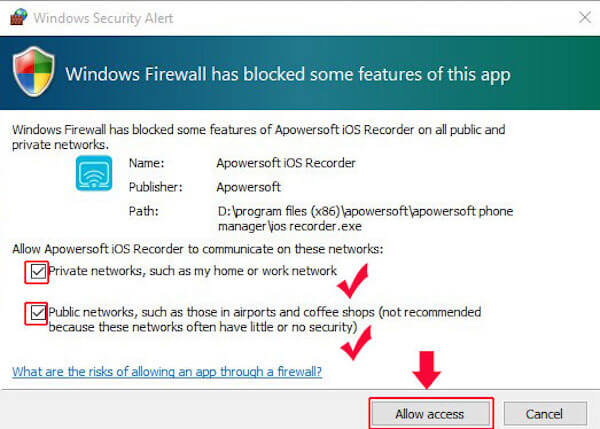
Krok 3. Zapněte funkci AirPlay
Přejeďte prstem z tlačítka obrazovky iPhone a přejděte na ovládací centrum. Najděte AirPlay a klepněte na něj pro iOS 7, iOS 8 a iOS 9. Používáte-li iOS 10, musíte klepnout na zrcadlení AirPlay. Pro iOS 11 / 12 stačí klepnout na Zrcadlení obrazovky.
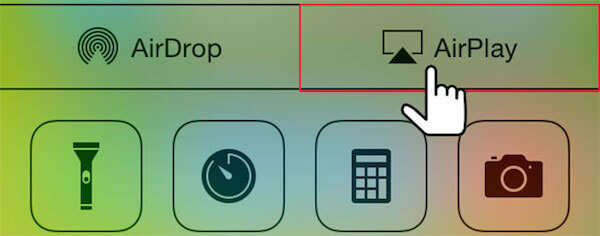
Krok 4. Projekt iPhone do počítače
Nyní můžete najít ikonu televizoru s názvem Apowersoft [název vašeho počítače] a vybrat ji. V iPhonu se systémem iOS 7, iOS 8 a iOS 9 musíte otevřít funkci Zrcadlení. A nyní úspěšně zobrazujete iPhone v počítači a můžete vidět obrazovku svého iPhone v počítači.
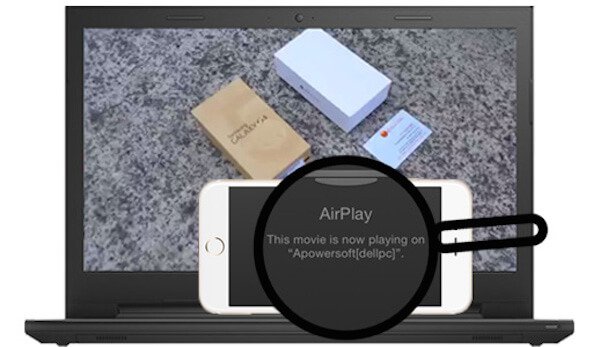
Část 4: Zobrazte iPhone na počítači s X-Mirage
X-Mirage je nejprofesionálnější AirPlay sever pro Mac a Windows PC. S tak dobrým softwarem můžete bezdrátově snadno zobrazit iPhone do počítače. Zařízení, které podporuje, včetně zařízení iPhone, iPad a iPod touch. Umožňuje to zrcadlit iPhone na Mac a PC. Obraz iPhone můžete zaznamenat jedním kliknutím. Postupujte podle následujících kroků a promítněte iPhone do počítače.
Krok 1. Stáhnout X-Mirage
Přejděte na oficiální webové stránky a stáhněte si X-Mirage do počítače. Pokud používáte systém Mac, musíte přetáhnout X-Mirage do složky Aplikace. Používáte-li systém Windows PC, stačí jej nainstalovat podle pokynů.

Krok 2. Spusťte X-Mirage
Nyní můžete spustit aplikaci X-Mirage v počítači. Pokud chcete vyzkoušet zkušební verzi, klikněte na tlačítko Pokračovat. Nebo klepnutím na tlačítko Koupit zakoupíte licenční kód. Poté zadejte kód, který jste si zakoupili, a klikněte na tlačítko Enter pro registraci. A pak můžete vidět hlavní rozhraní, kde můžete nastavit velikost zobrazení AirPlay, název airplayu, heslo atd.
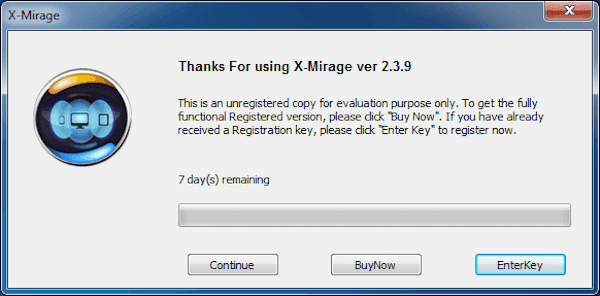
Krok 3. Nastavte nastavení sítě
Podmínkou pro zrcadlení obrazovky iPhone je, že váš počítač a iPhone jsou propojeny se stejnou sítí. Ujistěte se tedy, že váš počítač se systémem Mac nebo Windows a zařízení se systémem iOS jsou ve stejné síti Wi-Fi.

Krok 4. Zobrazte iPhone v počítači
Nyní můžete promítat iPhone do počítače. Nejprve přejetím prstem nahoru z tlačítka na obrazovce přejděte do ovládacího centra. U iOS 7, iOS 8 a iOS 9 musíte klepnout na ikonu AirPlay. U iOS 10 klepněte na AirPlay Mirroring. U iOS 11 musíte zvolit Screen Mirroring. Dále zvolte X-Mirage [název vašeho počítače]. A pak úspěšně zobrazujete iPhone na počítači.
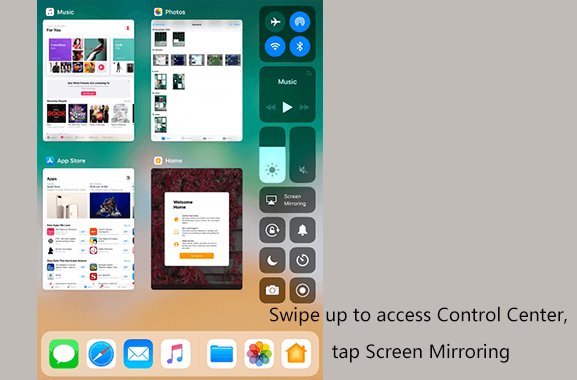
Část 5: Zobrazení iPhone v počítači pomocí reflektoru
Poslední způsob, jakým vám chceme doporučit, abyste zobrazili iPhone v počítači, používá Reflektor pro projektování iPhone do počítače. Díky tomu můžete bezdrátově zrcadlit své zařízení iOS na počítač. A je to jeden z nejprofesionálnějších programů, které můžete používat. Způsob zobrazení iPhone v počítači pomocí Reflektoru je velmi snadné sledovat. Můžete posunout níže uvedené kroky.
Krok 1. Stáhnout Reflektor
Najděte Reflektor s vaším prohlížečem a poté stáhněte nejnovější verzi do počítače. Dále nainstalujte tento software podle návodu k instalaci. Když je nainstalován, spusťte jej. Pozor, není to svobodný software, ale můžete použít bezplatnou zkušební verzi pro 7 dny.
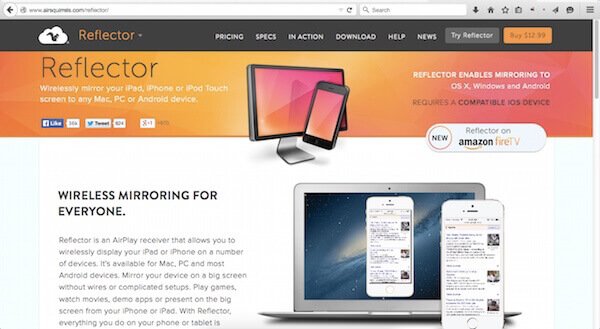
Krok 2. Zkontrolujte síťové připojení
Ujistěte se, že váš iPhone a počítač jsou připojeny ke stejné síti Wi-Fi. Abyste mohli AirPlay používat k zobrazení iPhone v počítači, závisí na síťovém připojení v následujících krocích.

Krok 3. Zapněte AirPlay
Přetáhněte prstem nahoru ze spodní části obrazovky iPhone, poté můžete přistupovat k řídicímu centru. A zapněte funkci AirPlay. Pokud používáte iOS 7, iOS 8 nebo iOS 9, musíte klepnout na AirPlay. Pokud používáte iOS 10, klepněte na AirPlay Mirroring. Pro iOS 11 vyberte pouze zrcadlení obrazovky.
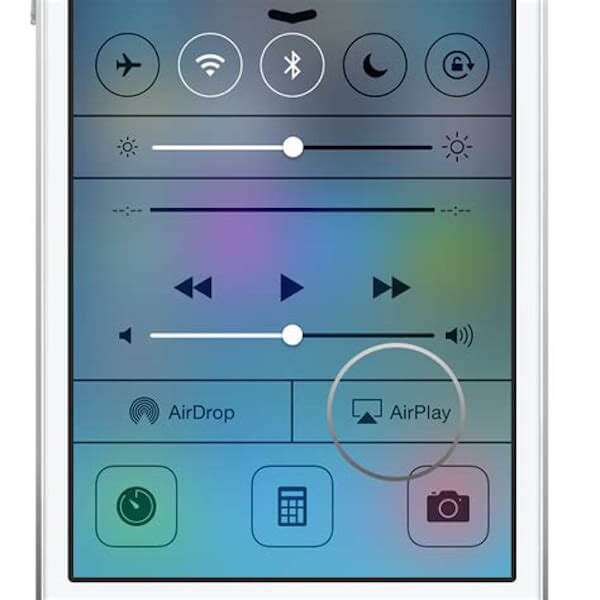
Krok 4. Zobrazení iPhone do počítače
Když se zobrazí okno hledající Apple TV, můžete ze seznamu vybrat název svého počítače. A pak úspěšně zobrazujete iPhone na počítači pomocí Reflector. Obrazovku svého iPhone můžete vidět na větší obrazovce počítače.

Závěr:
Poté, co dokončíte čtení tohoto článku, musíte získat dovednosti pro projekt iPhone na počítač s různými způsoby. Jak vidíte shora, Apeaksoft iOS Screen Recorder poskytuje pohodlný způsob, jak zrcadlit iPhone na PC. Stačí si ho zdarma stáhnout a vyzkoušet.
Příště, kdy budete mít stejnou poptávku, můžete v počítači snadno zobrazit iPhone. Pokud si myslíte, že je tento článek užitečný, stačí ho sdílet se svými přáteli, kteří jsou v nouzi. Doufám, že jste se bavili.




